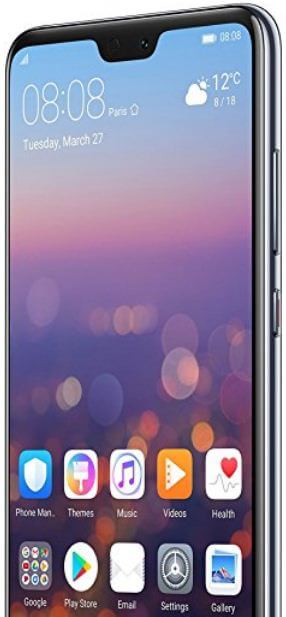Jak se dostat zpět do zásuvky aplikací na Huawei P20 Pro
Ve výchozím nastavení deaktivujte nebo skryjte zásuvku na aplikace ve svých zařízeních Huawei P20 Pro a P20 EMUI 8.1. Můžete zobrazit seznam aplikací v zařízení a přejet po obrazovce po pravé straně. Zobrazit všechny aplikace na domovské obrazovce v Huawei P20 Pro a P20. Podívejme se, jak se dostat zpět do zásuvky aplikací na Huawei P20 Pro a P20 Oreo 8.1 zařízení.
Zásuvku na aplikaci můžete získat zpět pomocí nastavení zobrazení v zařízeních Huawei P20 Pro a P20. Ve výchozím nastavení standard jako styl domovské obrazovky v telefonu. Postupujte podle níže uvedeného postupu krok za krokem a vraťte se do zásuvky aplikací na Huawei P20 Pro a P20.
Relevantní články:
Jak nastavit otisk prstu v Huawei P20 a P20 Pro
Jak používat App twin v Huawei P20 Pro
Jak přizpůsobit domovskou obrazovku v Huawei P20 Pro
Jak se dostat zpět do zásuvky aplikací na Huawei P20 Pro a P20

Krok 1: Přejeďte prstem dolů po oznamovací liště a klepněte na Nastavení ikona ozubeného kola v Huawei P20 Pro a P20
Krok 2: Klepněte na Zobrazit
V nastavení displeje Huawei P20 Pro to vidíteAutomatický jas, pohodlí barev a očí, doba spánku, styl domovské obrazovky, nastavení tapety, rozlišení celé obrazovky, automatické otáčení obrazovky, velikost textu a další nastavení.
Krok 3: Klepněte na Styl domovské obrazovky
Ve výchozím nastavení je nastaven standard jako styl domovské obrazovky, který zobrazuje všechny aplikace na Huawei P20 Pro a P20 Lite a skrývá zásuvku aplikací.
Krok 4: Vybrat Šuplík vrátit zásuvku aplikací do Huawei P20 Pro a P20
Nyní zobrazte všechny aplikace na obrazovce zásuvky v zařízení. Podívejte se na některá další užitečná nastavení displeje pro váš telefon Huawei P20 Pro a P20.
Jak změnit rozlišení obrazovky v Huawei P20 Pro a P20
Upravte rozlišení obrazovky u Huawei P20 Pro a P20, abyste šetřili energii. V nastavení displeje změníte rozlišení obrazovky.
Nastavení> Displej> Rozlišení obrazovky> HD + (1493 × 720) / FHD + (2240 × 1080)
Jak automaticky otáčet obrazovku v Huawei P20 Pro a P20
Při přesunu telefonu do vodorovné nebo svislé otočí obrazovku vašeho zařízení. Nezapomeňte však neotáčet domovskou obrazovku.
Nastavení> Displej> Povolit automatické otáčení obrazovky
Jak nastavit časový limit obrazovky u Huawei P20 Pro a P20
Nastavení> Displej> Spánek> 15 sekund / 30 sekund / 1 min / 2 min / 5 min / 10 min
Nyní automatické vypnutí obrazovky po nastavení doby spánku ve vašem zařízení Huawei P20 Pro a P20.
A to je vše. Doufáme, že to objasní, jak získat zpět zásuvku pro aplikace na Huawei P20 Pro a P20. Pokud máte nějaké potíže, řekněte nám to v níže uvedeném poli pro komentář.